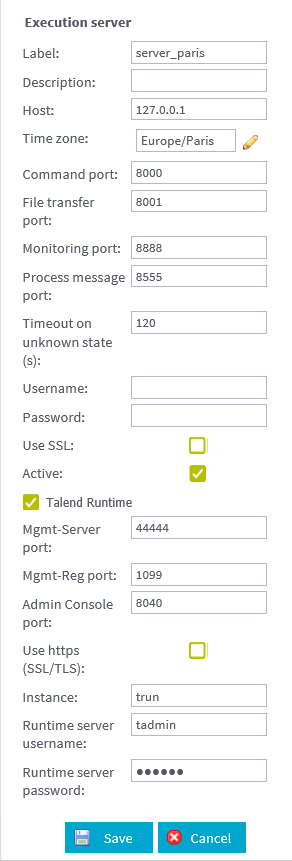|
Label
|
Nom du serveur. Ce champ est obligatoire.
|
|
Description
|
Saisissez une description, si nécessaire.
|
|
Host
|
Adresse IP ou nom DNS du serveur. Ce champ est obligatoire.
|
|
Time zone
|
Dans la boîte de dialogue, sélectionnez le fuseau horaire du serveur dans la liste. Pour vous aider de l'auto-complétion, saisissez les trois premières lettres du fuseau horaire recherché.
|
|
Command port
|
Port du serveur, 8000 par défaut. Ce champ est obligatoire.
|
|
File transfer port
|
Port pour le transfert de fichier, 8001 par défaut. Ce champ est obligatoire.
|
|
Monitoring port
|
Port pour le monitoring, 8888 par défaut. Ce champ est obligatoire.
|
|
Process message port
|
Port pour l'exécution de l'éditeur de messages de processus (8555 par défaut). Ce champ est obligatoire.
|
|
Timeout on unknown status
|
Saisissez le laps de temps prédéterminé,en secondes (120 par défaut) après lequel une action spécifique sera effectuée sur la tâche sélectionnée, dans le cas d'un statut inconnu du Job dû à un JobServer indisponible. Ce champ est obligatoire.
|
|
Username et Password
|
Saisissez l'identifiant et le mot de passe d'authentification utilisateur·rice pour accéder au JobServer. Une fois le mot de passe saisi, celui-ci est crypté lors de l'enregistrement des données dans la base.
Notez que si le serveur d'exécution est un serveur Talend Runtime, ces deux champs sont obligatoires. Par défaut, l'identifiant est tadmin.
Note InformationsRemarque : Le nom et le mot de passe doivent correspondre à une paire identifiant/mot de passe définie dans le fichier users.csv dans le répertoire root/conf/ du répertoire d'installation du serveur. Notez que si aucune paire n'a été définie dans le fichier, vous n'avez pas à renseigner ces champs. Pou plus d'informations concernant l'installation du serveur de Jobs, consultez Installation et configuration de votre Talend JobServer.
|
|
Use SSL
|
Cochez/décochez la case pour utiliser votre propre Keystore SSL pour crypter les données avant leur transmission. Pour plus d'informations concernant la création et l'activation d'un Keystore SSL, consultez Configurer le Keystore SSL.
|
|
Active
|
Par défaut, les serveurs créés sont des JobServers.
|
|
TalendRuntime (Moteur d'exécution)
|
Par défaut, les serveurs créés sont des serveurs de Jobs.
Pour déployer et exécuter vos tâches de Jobs, de Services, de Routes ou génériques dans Talend Runtime, cochez la case Talend Runtime. Les champs suivants s'affichent : Mgmt-Server port, Mgmt-Reg port, Admin Console port et Instance.
|
|
Mgmt-Server port
|
Port du serveur RMI (44444 par défaut). Ce champ est obligatoire.
|
|
Mgmt-Reg port
|
Port du registre RMI (1099 par défaut). Ce champ est obligatoire.
|
|
Admin Console port
|
Port de la console Web d'administration (8040 par défaut). Ce champ est obligatoire et active le bouton Admin server vous permettant d'accéder à la console Web d'administration.
|
|
Instance
|
Saisissez le nom de l'instance du conteneur dans lequel vous souhaitez déployer et exécuter vos tâches de Jobs, de Services, de Routes ou génériques. trun est la valeur par défaut spécifiée dans le champ karaf.name du fichier <TalendRuntimePath>/container/etc/system.properties.
Comme deuxième option, ce champ permet également la spécification de l'URL du service JMX (JMX serviceURL) en entier de l'instance du conteneur. Si la valeur de ce champ commence par service:jmx, il sera traité comme une URL du service JMX (JMX serviceURL) en entier et utilisé comme tel. L'URL du service JMX (JMX serviceURL) en entier de l'instance du conteneur est spécifié dans le fichier de configuration <TalendRuntimePath>/container/etc/org.apache.karaf.management.cfg. Avec cette option, vous pouvez également utiliser une URL du service JMX (JMX serviceURL) alternatif à l'aide de Talend Administration Center pour communiquer avec le serveur de Talend Runtime. Notez que dans ce cas le nom de l'instance Karaf doit encore être fourni en plus du l'URL de service (serviceURL) sous la forme <alternate_jmx_service_url>;<instance_name>. Par exemple :
service:jmx:rmi://localhost:44444/jndi/rmi://localhost:1099/jmxrmi;trun.
|
|
Runtime server username et Runtime server password
|
Saisissez l'identifiant et le mot de passe d'authentification utilisateur·rice pour accéder au Talend Runtime. Pour plus d'informations, consultez https://karaf.apache.org/manual/latest/security (uniquement en anglais).
|